おとばこ
【ポッドキャスト番組ページ】
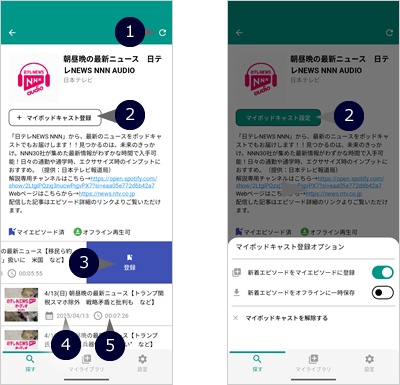
- ポッドキャスト番組情報の再取得(リロードボタン)
- 「マイポッドキャスト登録」と「マイポッドキャスト設定」
- (1) 新着エピソードをマイエピソードに登録
- マイポッドキャスト登録したポッドキャスト番組に新着エピソードが公開されたら自動的にそのエピソードを「マイライブラリ>マイエピソード」へ登録する機能です(自動購読)マイポッドキャスト登録した時にデフォルトはオンの状態になっています。
- (2) 新着エピソードをオフラインに一時保存
- 上記「新着エピソードをマイエピソードに登録」がオンになっている時に利用できる機能です。新着エピソードをマイエピソード登録する時に自動的にエピソードをダウンロードしアプリ内に一時保存します(オフライン再生を行うことができます)
- (3) マイポッドキャストを解除する
- タイトル通り、マイポッドキャストから削除します。解除したポッドキャストはエピソードの自動購読や自動的に一時保存する機能も同じく解除になります。
- マイエピソードへ登録
- 公開日
- エピソード時間
ポッドキャスト番組情報の再取得をするリロードボタンです。おとばこではポッドキャストの情報表示を早くそして軽くするためにキャッシュを有効活用しています。新しいエピソードの公開直後は新しい情報をすぐ反映できない場合があります。その場合はリロードボタンを利用し情報の再取得をお試しください。
★マイポッドキャスト登録
お気に入りや新着エピソードを購読したいポッドキャストは「マイポッドキャスト登録」をすることで、下部メニューの「マイライブラリ>マイポッドキャスト」に表示されます。マイポッドキャストから削除したい場合は、マイポッドキャスト設定内からマイポッドキャストの解除をすることで削除することができます。
★マイポッドキャスト設定
マイポッドキャスト登録を行うと、ボタンがマイポッドキャスト設定に変わります。自動購読や一時保存、登録解除を設定内で行うことができます。内容は以下の通り
気になるエピソード、後でゆっくり聴きたいエピソードはマイエピソードに登録すると「マイライブラリ>マイエピソード」に登録されます。マイエピソードに登録するとアプリ内に一時保存することができ、オフライン再生を行うことができます。
エピソードの公開日です。ポッドキャストのファイルに記載されている数値を表示しているため、実際には違う場合もあります。
エピソードの所要時間です。ポッドキャストのファイルに記載されている数値を表示しているため、実際には違う場合もあります。また記載がない場合や問題がある場合は表示はしていません。
【エピソードページの使い方】
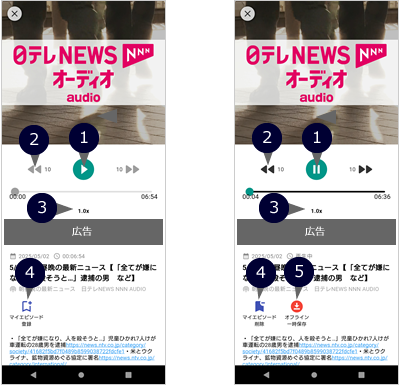
- 再生・停止ボタン
- 巻き戻し・早送りボタン
- 再生速度の変更
- マイエピソードの登録・削除
- オフライン一時保存
エピソードの再生・停止をするボタンです。再生を開始するまで早送り・巻き戻し・スライダーの操作はできません。
エピソードの巻き戻し・早送りをすることができます。「おとばこ>設定>プレイヤー設定」内で巻き戻し・早送りそれぞれの秒数設定をすることができます。
再生速度の変更。0.5~3.0まで再生速度の変更ができます。選択した再生速度の維持をするので、別のエピソードを再生した時も変更した再生速度のまま再生します。
マイライブラリ>マイエピソードに登録します。マイエピソード登録後にオフライン一時保存(アプリ内にダウンロード)をすることができます。マイエピソード削除を行うと、マイエピソード一覧からの削除と一時保存したデータも削除します。
マイエピソード登録後にオフライン一時保存をすることができます。オフライン一時保存はおとばこアプリ内に音源は保存します。おとばこをアンインストールした場合、マイエピソード削除を行った場合、一定期間過ぎてしまった場合、オフライン一時保存した音源は削除になります。一時保存後に残しておきたいエピソードはアーカイブをすることができます(アプリアンインストール後もスマートフォン内に残ります)詳しくは下記「マイライブラリ>マイエピソードの使い方」をご覧ください。尚、マイエピソードから右スワイプでもオフライン一時保存を行うことができます。
【マイライブラリ>マイポッドキャストの使い方】
マイポッドキャストに登録したポッドキャストの一覧を表示しています。解除するにはポッドキャストページ内のマイポッドキャスト設定から解除を行うことができます。
【マイライブラリ>マイエピソードの使い方】
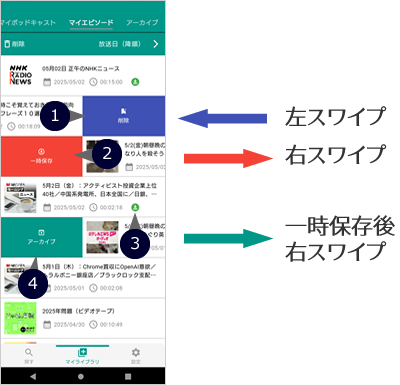
- (マイエピソード)削除
- (オフライン)一時保存
- オフライン再生可
- アーカイブ
マイエピソードを削除します。マイエピソード削除を行うと、マイエピソード一覧からの削除とオフラインへ一時保存をしている場合、一時保存した音声データも削除します。
マイエピソード登録後にオフライン一時保存をすることができます。オフライン一時保存はおとばこアプリ内に音源は保存します。おとばこをアンインストールした場合、マイエピソード削除を行った場合、一定期間過ぎてしまった場合、オフライン一時保存した音源は削除になります。一時保存後に残しておきたいエピソードはアーカイブをすることができます。下記アーカイブをご覧ください。尚、エピソードページ内からもオフライン一時保存を行うことができます。
オフライン一時保存を行ったエピソードはオフライン再生可のマークを表示
マイエピソードからオフライン一時保存後にアーカイブすることができます。アーカイブすることで、スマートフォン内に音源を保存します。「おとばこ」をアンインストールしてもスマートフォン内にエピソード音源が残ります。そのため残したい大事なエピソードはぜひアーカイブすることをおすすめしています。保存箇所は「ファイルアプリ>Podcasts」内に保存します。ファイルアプリからミュージック(音声)から確認することができます。
